
De nombreux utilisateurs d'iPhone avec un écran tactile 3D utilisent la fonctionnalité de manière sporadique, voire pas du tout, souvent parce que c'est un peu un jeu de devinettes quant aux actions disponibles avec l'activation des capacités push et pop. Bien que 3D Touch puisse parfois sembler un peu fantaisiste, il existe des cas légitimement utiles pour 3D Touch où il a le potentiel d'améliorer le flux de travail pour les utilisateurs d'iPhone, et donc avec cela à l'esprit, nous allons passer en revue certaines des meilleures utilisations de la fonctionnalité.
Évidemment, cela nécessite un iPhone équipé de 3D Touch. La fonction 3D Touch doit être activée, et pour de nombreux utilisateurs, l'accès à la capacité peut être amélioré en ajustant la sensibilité de la pression tactile de leur écran.
Régler rapidement les paramètres de la batterie
Étant donné que la prolongation de la durée de vie de la batterie reste d'une importance primordiale pour de nombreux utilisateurs d'iPhone, la possibilité d'activer et de désactiver rapidement le mode faible consommation est essentielle. À partir de l'écran de l'iPhone déverrouillé, appuyez sur 3D Touch sur l'icône « Paramètres » et sélectionnez « Batterie », à partir de là, les utilisateurs peuvent basculer le commutateur pour « Mode faible consommation » sur la position ON (ou OFF) comme d'habitude, ou accéder à d'autres paramètres de la batterie. et détails.
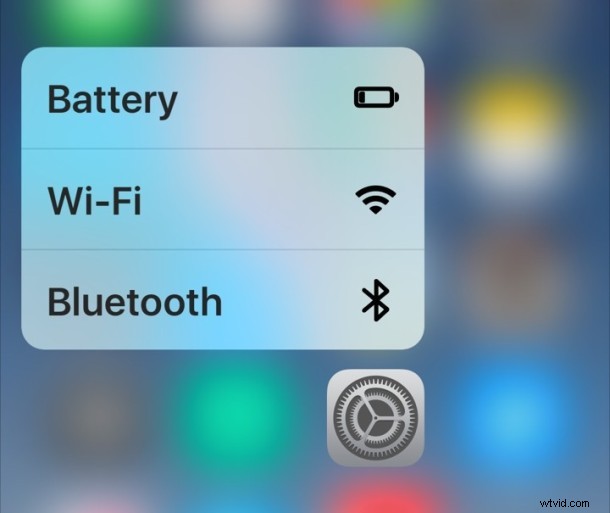
Obtenez un aperçu instantané du lien, presque n'importe où
Vous pouvez toucher en 3D n'importe quel lien sur iOS pour obtenir un volet de prévisualisation de l'URL en question, sans avoir à charger le tout. Ceci est particulièrement utile pour analyser les liens référencés en blanc qui vous sont envoyés dans des messages ou des e-mails pour voir s'ils valent la peine d'être visités ou non, mais la fonctionnalité fonctionne presque partout où les liens sont visibles et cliquables.
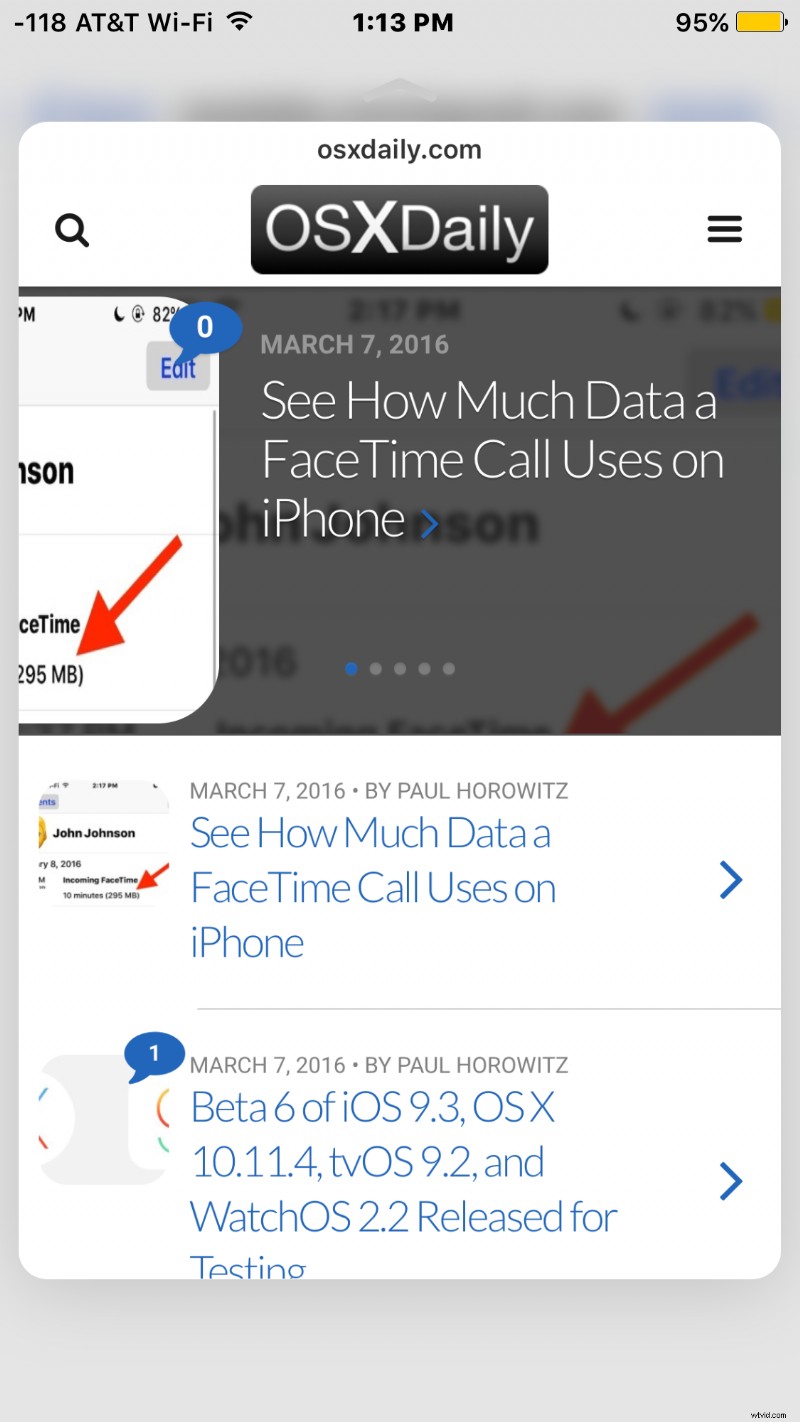
Aller à la nouvelle fenêtre privée dans Safari
Le mode de navigation privée dans Safari pour iOS est une fonctionnalité intéressante, mais plutôt que d'ouvrir l'application puis de basculer en mode de confidentialité, vous pouvez utiliser 3D Touch pour un accès plus rapide. Tout ce que vous avez à faire est de toucher 3D sur l'icône Safari et de choisir "Nouvel onglet privé", et c'est parti.
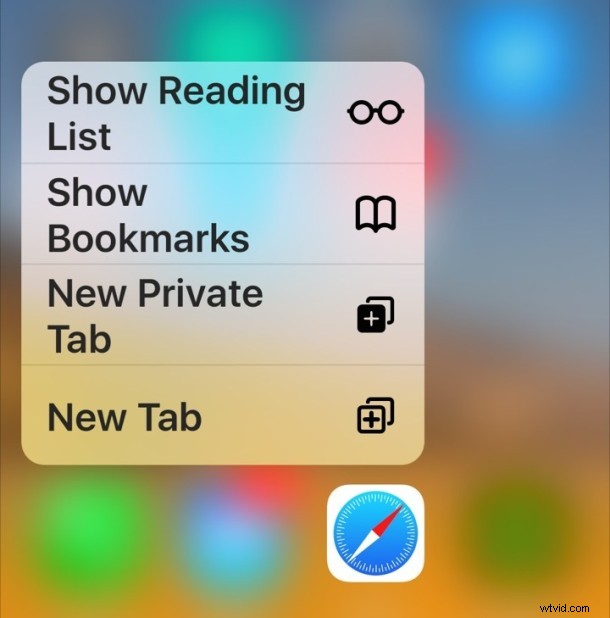
Aucun cookie, historique, cache ou autre donnée n'est stocké sur l'appareil lorsqu'il est en mode de confidentialité - parfait lorsque vous magasinez pour quelqu'un, lisez des spoilers à Game of Thrones ou simplement lisez du contenu embarrassant que vous préférez pas quelqu'un d'autre découvrir.
Accès rapide aux selfies, à la capture vidéo et au ralenti
La plupart des utilisateurs d'iPhone ont leur application Appareil photo ouverte directement sur l'appareil photo par défaut, et bien que l'application se souvienne de la dernière option d'appareil photo que vous avez utilisée, il est plutôt agréable de pouvoir accéder à la fonctionnalité à laquelle vous souhaitez accéder avec 3D Touch. Appuyez simplement sur 3D Touch sur l'icône de l'appareil photo et sélectionnez ce que vous voulez faire. prenez un selfie, enregistrez une vidéo normale, capturez une vidéo au ralenti ou prenez simplement une photo comme d'habitude.
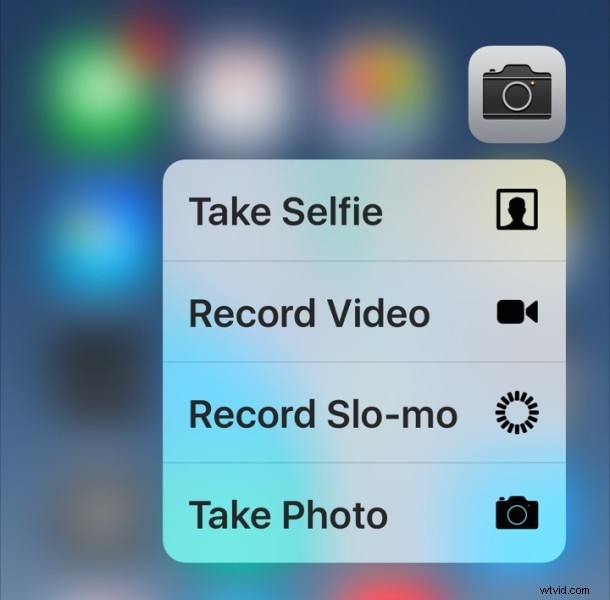
Scanner un message sans envoyer de confirmation de lecture
Étant donné que l'application iOS Messages ne nous a pas encore fourni de reçus de lecture spécifiques aux contacts, une option pour numériser un message sans en envoyer un consiste à toucher le message en 3D pour le prévisualiser, ce qui n'enverra pas d'indicateur "Lire" à l'expéditeur. Ceci est très utile si vous utilisez la fonctionnalité Lire les accusés de réception mais que vous ne souhaitez pas nécessairement engager une conversation avec quelqu'un.
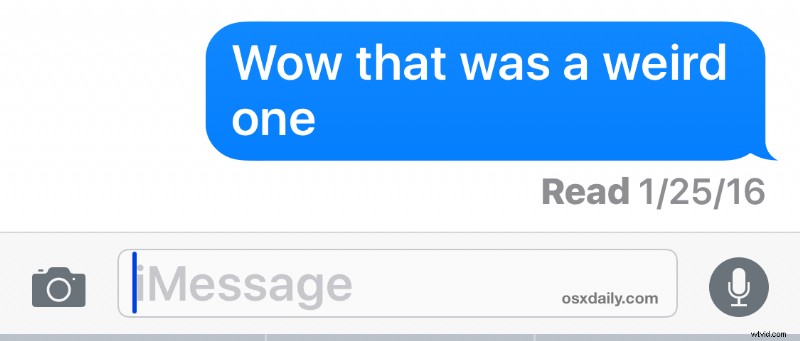
Accéder au multitâche iOS
L'utilisation d'une pression tactile 3D difficile à maîtriser sur le côté gauche de l'écran de l'iPhone permet d'accéder rapidement au sélecteur d'applications multitâches dans iOS. Que ce soit plus rapide que de simplement appuyer deux fois sur le bouton Accueil dépend de la façon dont vous pouvez accéder à cette fonctionnalité, mais elle est pratique et semble raisonnablement intuitive une fois que vous avez compris.
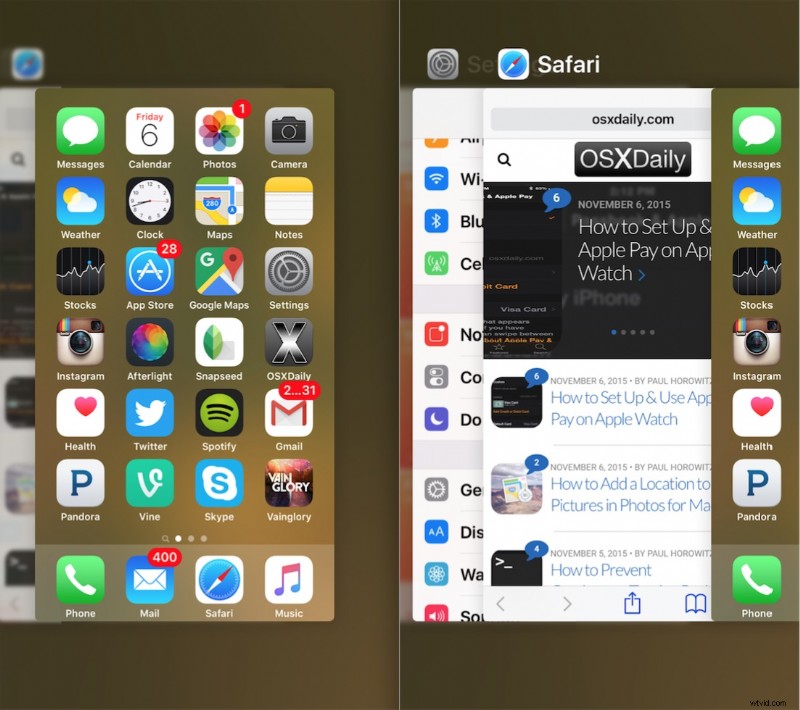
Mettre à jour toutes les applications, utiliser des cartes-cadeaux
L'utilisation de 3D Touch sur l'icône de l'App Store vous permet d'accéder rapidement à la fonction "Échanger", où les utilisateurs peuvent numériser rapidement une carte-cadeau pour l'ajouter à leur compte iTunes. Ceci est particulièrement intéressant car l'accès à Redeem nécessite autrement un peu de recherche dans l'application App Store. Une autre super astuce 3D Touch sur l'icône de l'App Store ? La possibilité de mettre à jour rapidement toutes les applications d'iOS pour lesquelles des modifications sont disponibles.
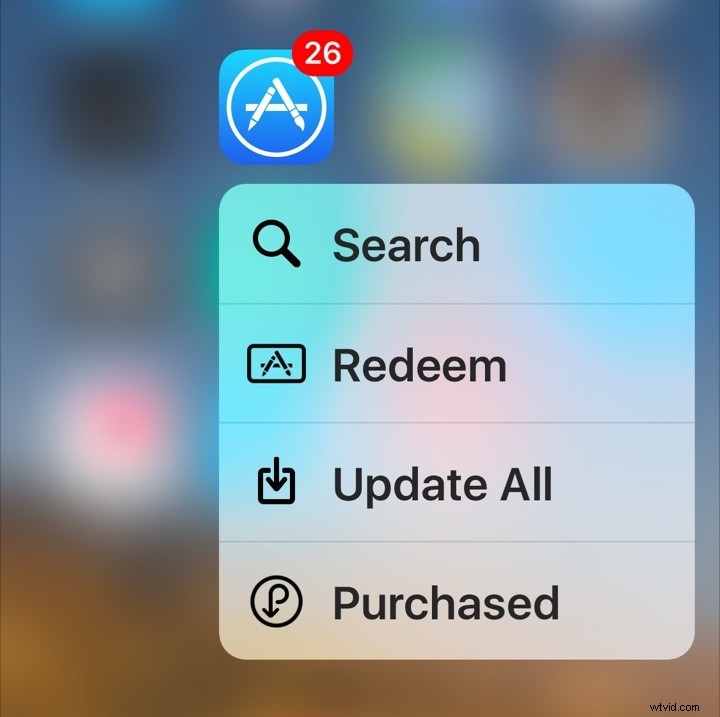
Utilisez l'écran de l'iPhone comme balance
Grâce à une simple application Web, vous pouvez transformer l'iPhone en une balance capable de peser des choses en grammes. Sérieusement! Ce n'est pas particulièrement utile pour la plupart des gens, à moins que vous ne passiez beaucoup de temps dans la cuisine ou ailleurs, mais c'est une belle démonstration de ce que l'écran 3D Touch peut faire et de la sensibilité réelle de l'écran.
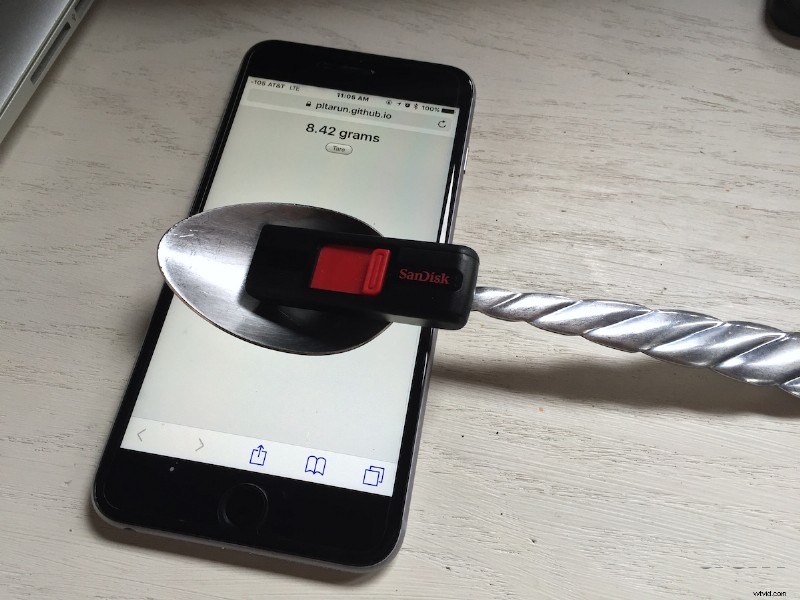
Connaissez-vous d'autres utilisations particulièrement pratiques de 3D Touch pour iPhone ? Partagez-les avec nous ou faites-nous simplement part de vos réflexions à ce sujet dans les commentaires ci-dessous.
